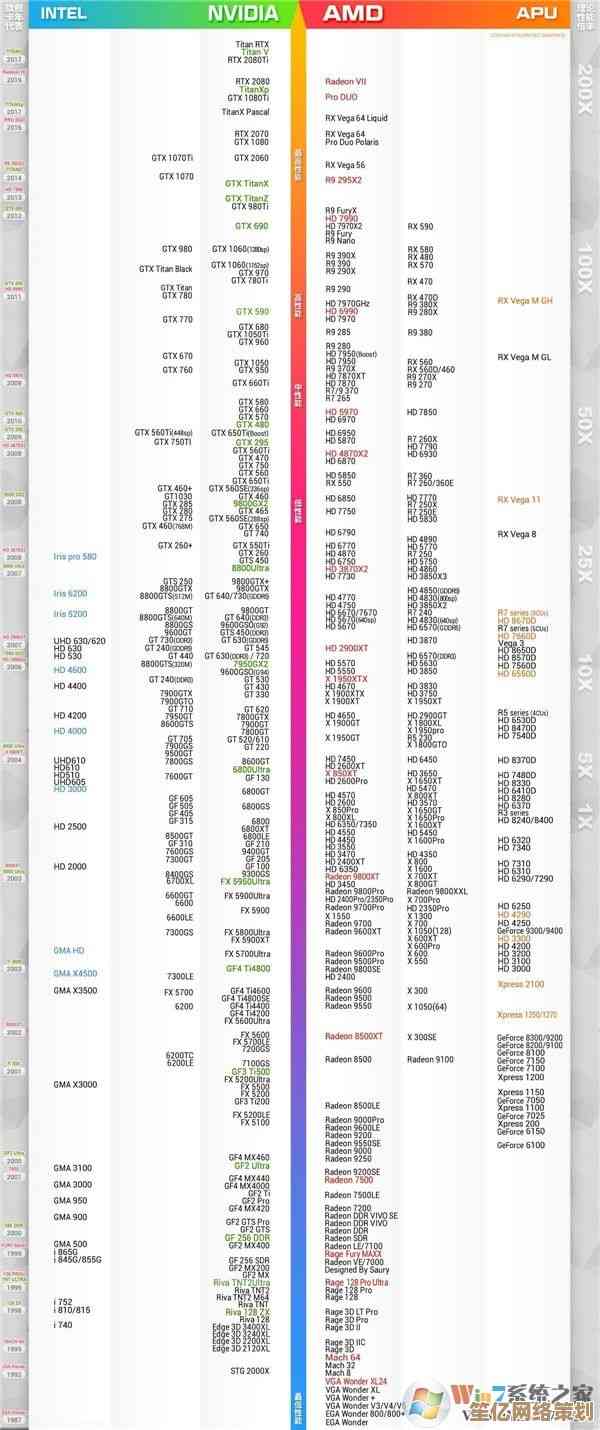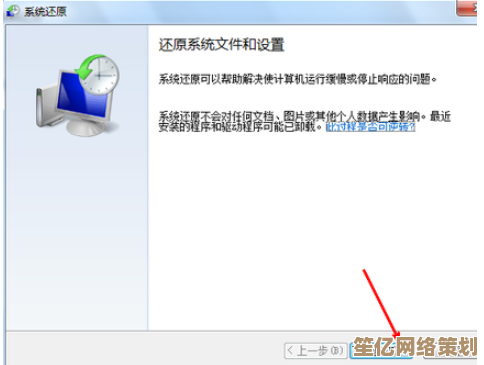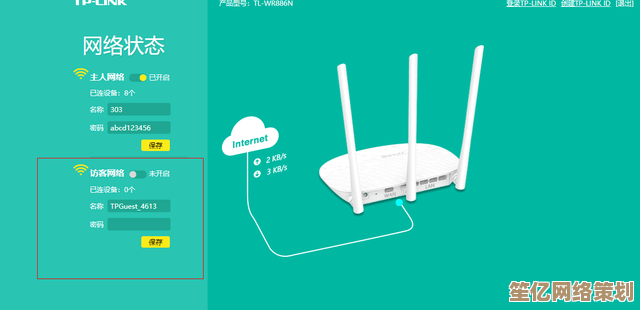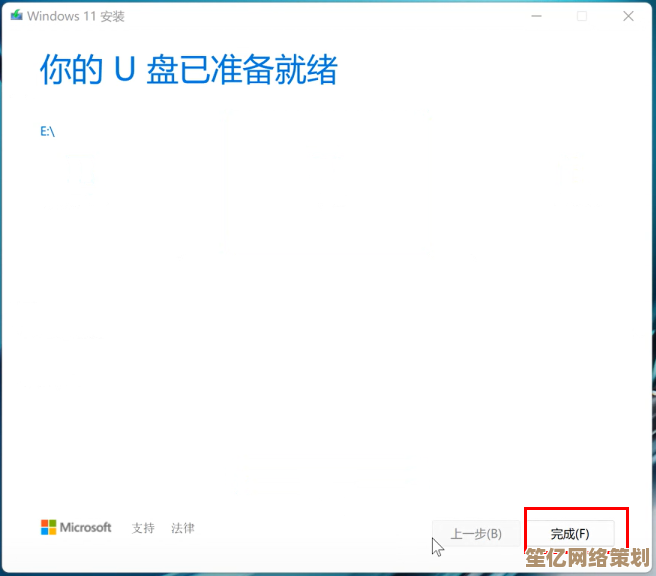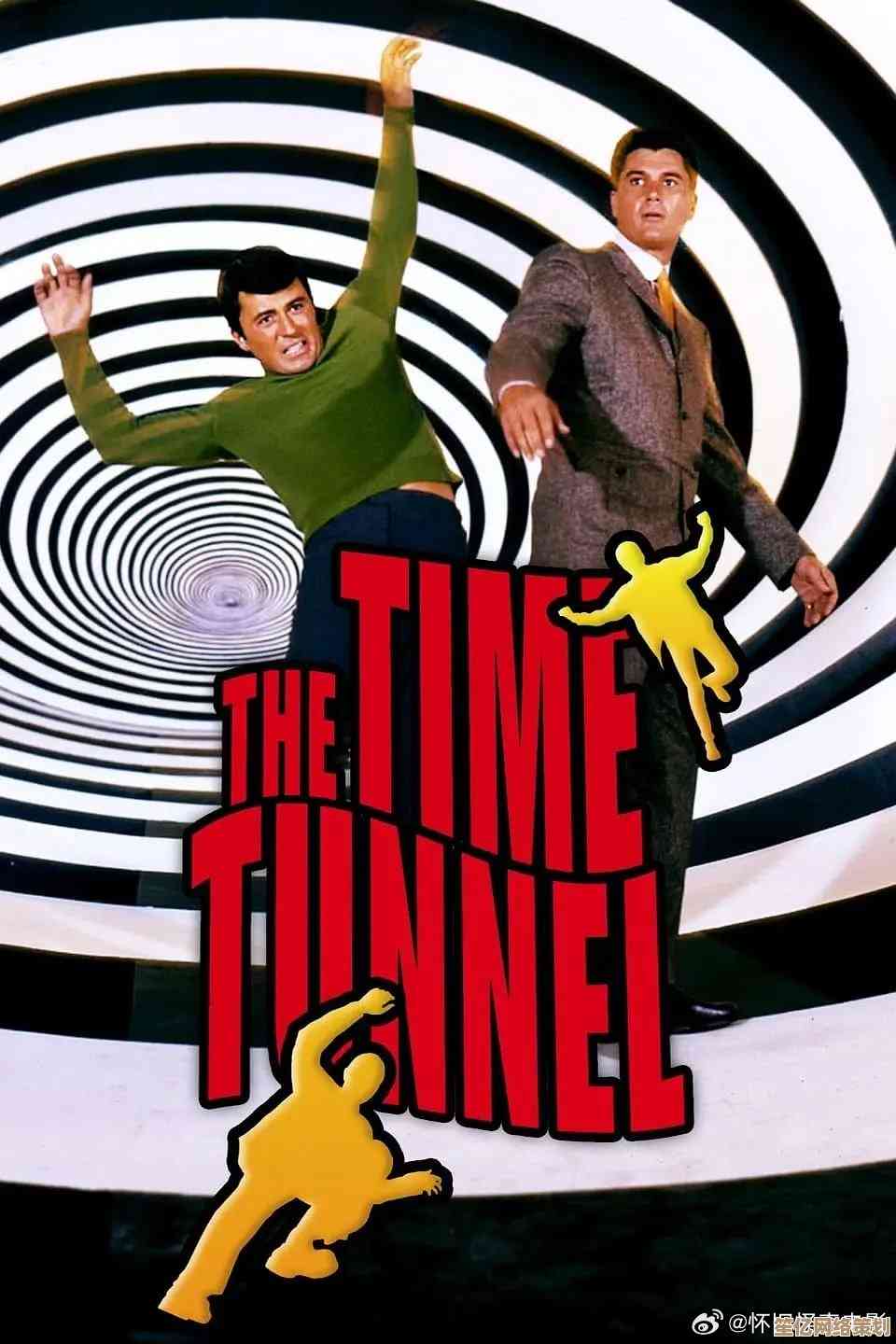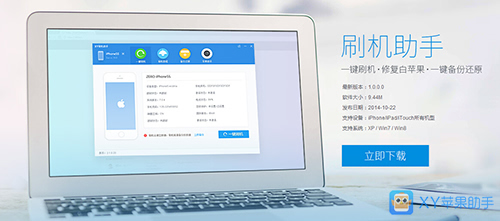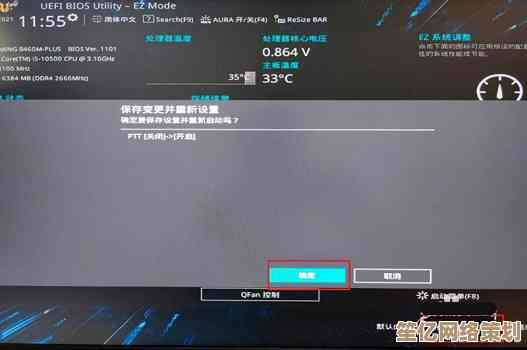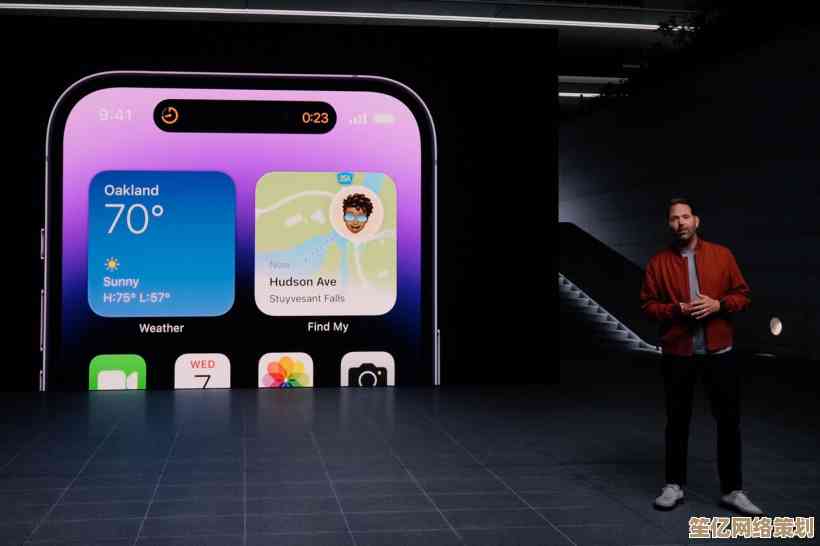Win11桌面图标移动指南:详细步骤与实用技巧解析
- 问答
- 2025-10-14 12:26:23
- 2
哎呀,说到Win11这个桌面图标啊,真是让人又爱又恨,我刚升级那会儿,满心欢喜以为跟Win10差不多,结果一上手,发现想把那个“此电脑”找回来都费劲,更别说把图标摆成自己喜欢的样子了,那种感觉,就像你搬进一个装修得很现代的新家,却发现连个挂自己照片的钉子都找不到地方敲,急得人直挠头。😅 所以今天,咱就抛开那些冷冰冰的官方手册,像朋友聊天一样,聊聊怎么在Win11桌面上“折腾”你的图标,怎么让它变得顺手,甚至带点你自己的小个性。
第一步,先把“老祖宗”请回来。
你打开崭新的Win11桌面,是不是感觉特别干净,干净得有点…空旷?回收站倒是乖乖待在角落,但“我的电脑”、控制面板这些常用的老伙计全不见了,别急,它们没丢,只是被“藏”起来了。
具体怎么弄呢?你在桌面空白处点一下右键,哎,那个菜单是不是感觉比Win10简洁了好多?别慌,你找最下面那个“个性化”点进去,然后啊,在右边一堆设置里,往下滑,找到“主题”这个选项,点开它,紧接着你就会看到“桌面图标设置”这一行字,对,就是它!像个隐藏关卡的人口,点进去,会弹出一个熟悉的旧窗口,这下亲切了吧?把“计算机”、“用户的文件”、“控制面板”这些复选框勾上,再点“应用”,嘿,你瞧,那几个熟悉的图标就瞬间“瞬移”到桌面上了,这一步啊,就像是给新房子把必备的家具先搬进来,心里立马就踏实了。
第二步,开始随心所欲地“排兵布阵”。
图标回来了,接下来就是怎么摆的问题了,最基础的,当然就是拖拽,你用鼠标左键按住一个图标,就能拖着它满桌面跑,但Win11默认开启了“自动排列图标”和“将图标与网格对齐”,这俩功能吧,有点像妈妈帮你收拾房间,整齐是整齐了,但你想把图标稍微挪开网格一点点,弄个错落有致的造型?没门儿!它总会“啪”一下给你吸回去。
如果你想获得完全的自由,就得把这个“紧箍咒”去掉,同样在桌面右键菜单里,找到“查看”,你会看到“自动排列图标”和“将图标与网格对齐”这两项,把它们前面的勾选都取消掉,这下好了,你的桌面彻底成了你的画布,想怎么摆就怎么摆,你可以把最常用的软件图标堆在屏幕左边,不常用的扔到右边;或者…像我有个怪癖,喜欢把回收站放在右下角最顺手的地方,但又不想它太显眼,就把它往角落再塞进去几个像素,这种微操,只有关了对齐才能做到。
不过我得提醒你,自由也意味着容易乱,有时候不小心鼠标一甩,图标就飞得到处都是… 这时候你可能又会怀念那个“自动排列”了,人啊,就是这么矛盾。
第三步,玩点高级的,排序和清理。
图标一多,就容易乱,这时候“排序方式”就派上用场了,还是在右键“查看”菜单里,有个“排序方式”,你可以按名称、大小、项目类型甚至修改日期来排,我个人的习惯是,装完一堆新软件后,用“项目类型”排一下,这样所有应用程序的快捷方式会归到一起,看着清爽,或者按“修改日期”排,最近常用的文件就会冒到前面来,找起来特别快。
还有一个很多人可能没注意的小技巧,就是刷新图标缓存,有时候你会遇到这种情况:明明把某个软件卸载了,它的图标却还顽固地留在桌面上,像个幽灵,怎么删都提示找不到项目,这时候,常规方法没用了,就得祭出大招——刷新图标缓存,这个方法稍微有点技术性,需要打开任务管理器,结束“Windows资源管理器”进程,然后再重新启动它,听起来有点吓人,但其实操作起来很快,桌面会黑屏一下再亮起来,那个幽灵图标就消失了,这种感觉,就像给桌面洗了个澡,特别爽利。
聊点“玄学”和个人偏好。
其实折腾桌面图标,某种程度上是一种掌控感的体现,我认识个朋友,他的桌面图标永远保持不超过10个,他说多了会焦虑;而我另一个同事,桌面密密麻麻铺满了图标,他说这样才有工作的“丰富感”,这都没错,电脑是你的,怎么舒服怎么来。
有时候我心情不好,或者写代码卡壳了,就会去重新排列一下桌面图标,作为一种…嗯…低成本的整理和放松,看着杂乱无章的东西变得有序,或者按照一种新的逻辑排列,心里会获得一种奇异的平静,这大概就是一种数字时代的“禅意”吧。😂
呢,Win11的桌面图标管理,乍看之下有点变化,但核心的东西没变,它给了你足够的工具去自定义,关键在于你敢不敢去探索,愿不愿意花几分钟把它调教成最适合你的样子,希望这点絮絮叨叨的经验,能帮你省下一些摸索的时间,让你的桌面真正成为你的地盘。✨
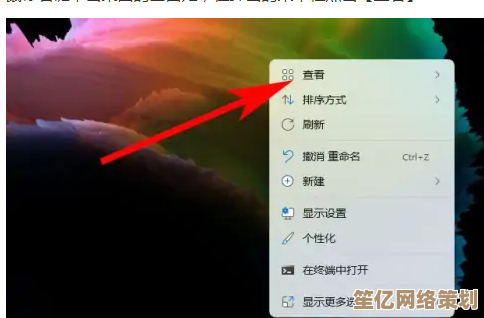
本文由称怜于2025-10-14发表在笙亿网络策划,如有疑问,请联系我们。
本文链接:http://waw.haoid.cn/wenda/25300.html